ABEMAプレミアムに登録したデバイスだけではなく、アカウントを共有したデバイスでも視聴プランやペイパービューなどの課金コンテンツを引き継ぐことができます。
ABEMAプレミアムをデバイス連携しようとして失敗した経験から、その解決方法、デバイス連携の正しいやり方を知ってもらいたいと考えています。
コンテンツ
アカウントを切り替えて、ABEMAの視聴プランを共有する
ABEMAにはアカウントの切り替えという便利な機能があります。「アカウントの切り替え」はどなたでも利用可能です。無料会員「ベーシックプラン」でも有料会員「ABEMAプレミアム」でも利用できます。
アカウントの切り替えでできること
アカウントの切り替えを行うと、複数端末間で様々な情報を共有・実行できます。
- ABEMAプレミアムのアカウント
- マイリスト
- ペイパービューやレンタルの視聴権
- PCで
通知を受け取るに設定した番組の通知をスマートフォンで受け取る
ちなみに、ABEMAプレミアムの共有台数に制限はありません。有料機能を同時利用は2台までという決まりがあるのみです。
ABEMAプレミアム同時視聴2台まで。3台目はどうなる?
ABEMAプレミアムアカウント切り替え方法

ABEMAプレミアム登録したアカウントを、スマホ→PCへ共有する方法を見ていきます。
他の方法や異なるデバイス間の設定方法は、アカウント切り替え方法もご覧ください。
1 [スマホ側]
スマホのABEMAアプリを起動し、マイページ→設定→アカウント管理の順にタップします。
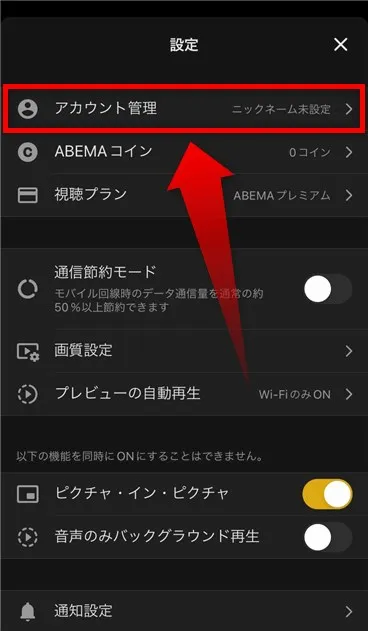
2 [スマホ側]
スマホのアカウントIDを、パソコンでも使用できるようにするための準備をします。
方法は2種類ありますが、ワンタイムパスワード発行という方法を選択します。
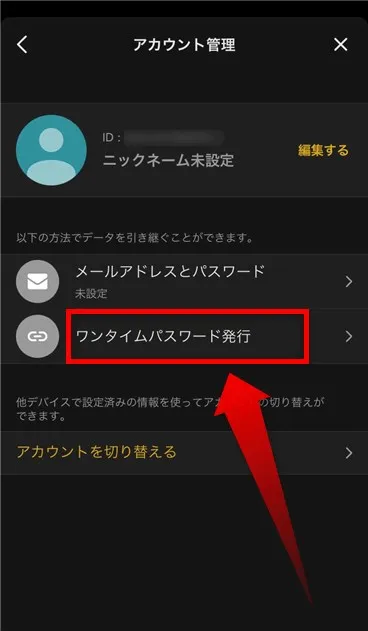
スマホからプレミアム登録を行うと、メールアドレスの登録手順がありません。
メールアドレスを登録していなくでも、アカウントの切り替えは可能です。
3 [スマホ側]
IDがすでに表示されていて、ワンタイムパスワードの入力を求められますので、任意の文字列を入力し、完了をタップします。
入力にあたっては下記の入力ルールを参考にしてください。
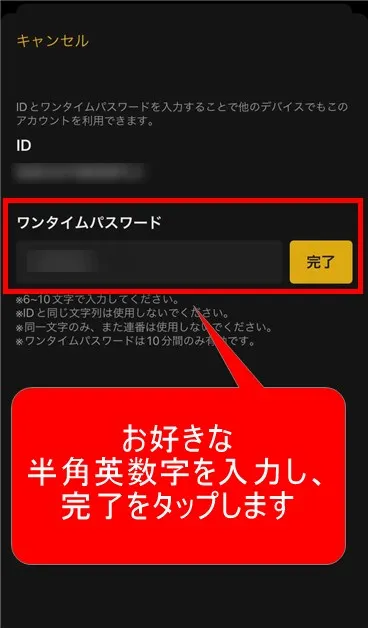
- 文字数は6~10文字
- IDと同じ文字列は使用できない
- 同一文字は使用できない
- 連番は使用できない
- 使用できるのは半角英数字のみ(日本語不可)
1度きりで使い捨てるパスワードなので、難しく考える必要はありません!
3 [スマホ側]
IDとワンタイムパスワードをスマホに表示したまま、パソコン側の設定へ移ります。
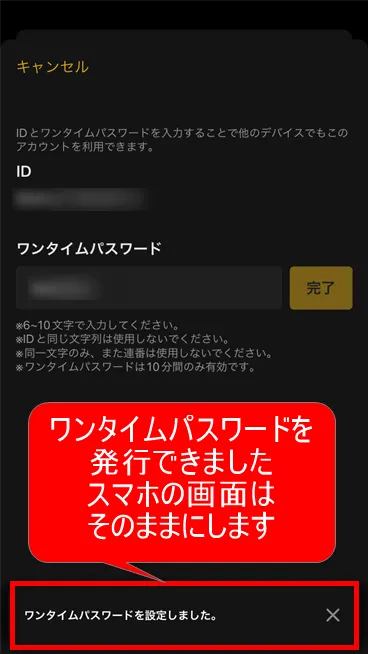
ワンタイムパスワードの有効期限は発行から10分です。10分経過すると効力がなくなってしまいますが、再度ワンタイムパスワードを発行すれば問題ありません。
焦らず手順どおりに設定していきましょう。
4 [パソコン側]
左メニューの設定→アカウント管理→アカウントを切り替えるの順にクリックします。
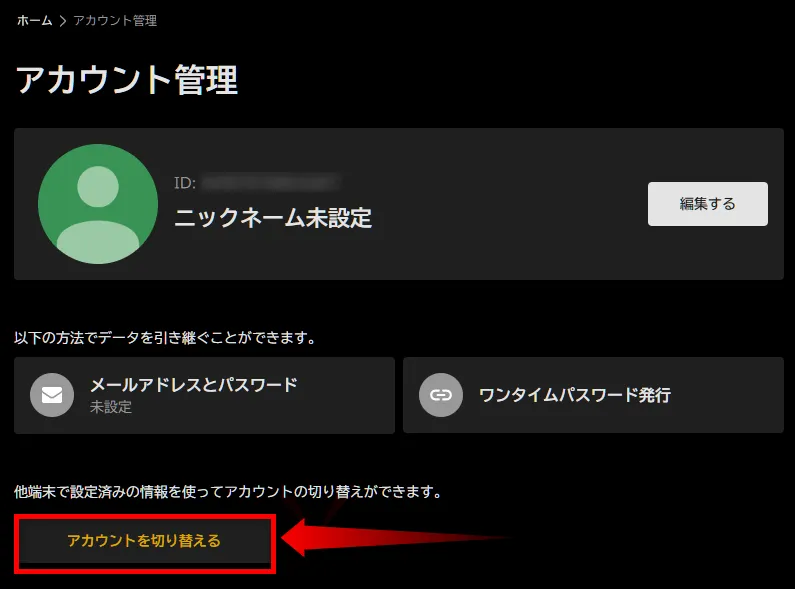
4 [パソコン側]IDとワンタイムパスワードをクリックします。
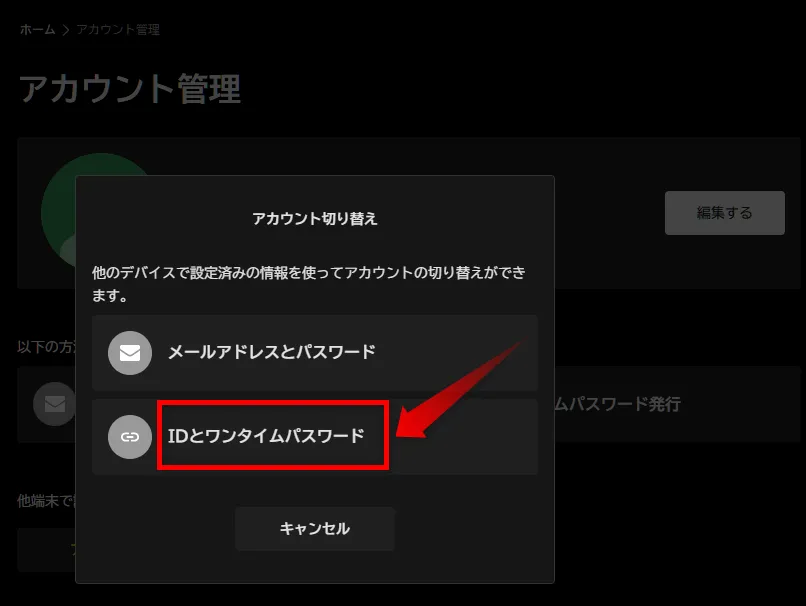
4 [パソコン側]
スマホ画面に表示されているIDとワンタイムパスワードを入力します。
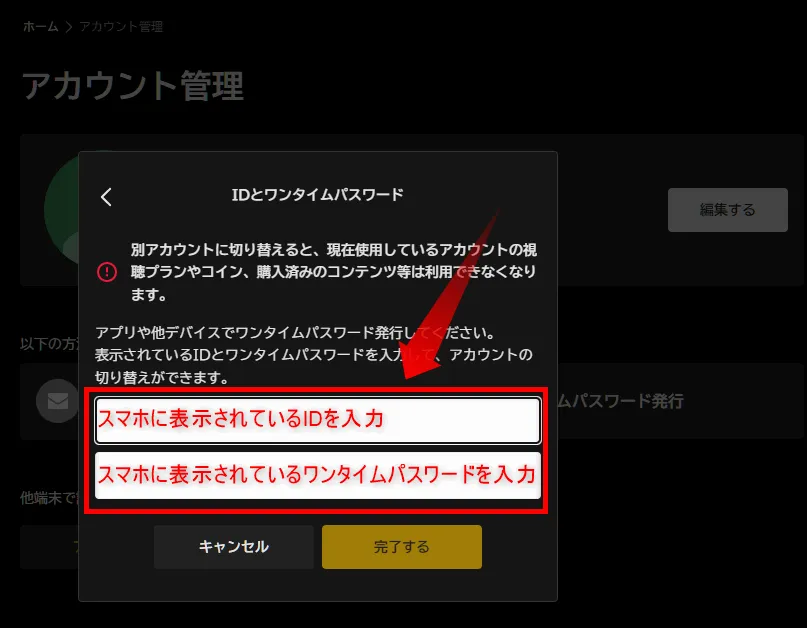
「別アカウントに切り替えると、現在使用しているアカウントの視聴プランやコイン、購入済みのコンテンツ等は利用できなくなります。」という警告が表示されます。パソコンのアカウント情報は消去されるのではなく、利用できなくなるだけです。アカウント切り替え後に、パソコンのアカウントへ戻したい時は、あらかじめパソコンでメールアドレスの登録をしてください。
- IDの入力を正確に行うのが困難ですよね。スマホのIDをコピーし新規メールに貼り付け、パソコンで閲覧できるメールアドレスへ送信してしまうのがオススメです!
PCスマホ間で、IDを共有できる方法ならなんでもオススメです! - 「IDまたはパスワードが違います。」と表示される時は、前後に半角スペースがないか確認しましょう。
4 [パソコン側]
スマホのアカウントがパソコンにも引き継がれました。IDや視聴プランを確認してみましょう。
デバイス連携について詳細は、デバイス連携の設定方法 もご覧ください。
ABEMAプレミアムアカウント共有を失敗しないために
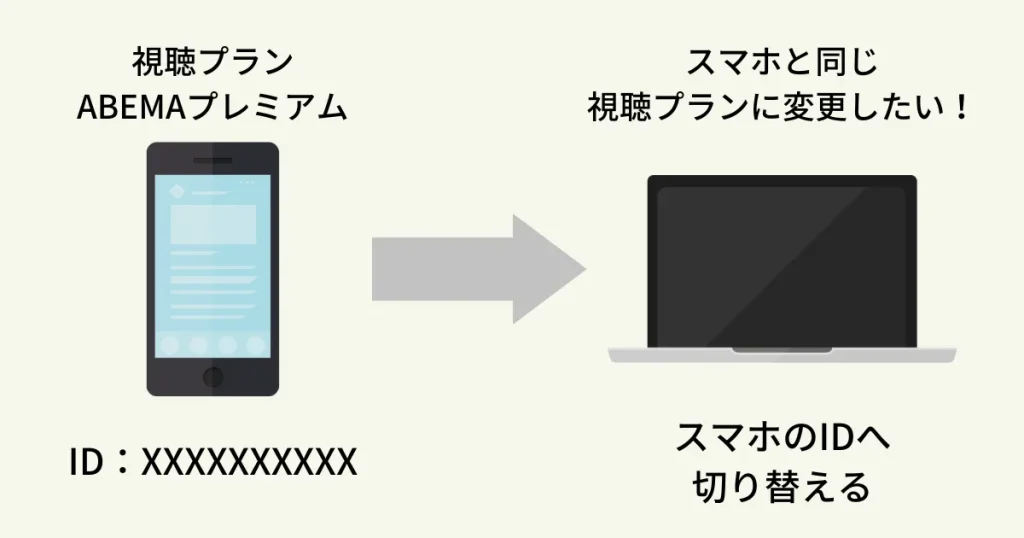
アベマのアカウント切り替えは、連携先のIDを連携元のIDで上書きするものです。そのため切り替え実行時には、こちらのIDをあちらの端末へ渡す、といった作業の流れが非常に重要になります。
ABEMAプレミアムを共有したい時は、ABEMAプレミアム登録をしてある方から、ベーシックプランのデバイスへIDを上書きします。
では、ベーシックプランのデバイスから、ABEMAプレミアムのデバイスへ上書きした場合どういったことが起こるでしょうか。
ABEMAプレミアム引き継ぎ失敗事例
実験結果から申し上げると、ABEMAプレミアムのIDを、ベーシックプランのIDで上書きできてしまいました。2台ともベーシックプランとなり、ABEMAプレミアムを利用できなくなります。
こういった失敗が起こらないように、視聴プランの共有はよく確認の上行うようにしたいですね。
デバイス連携に失敗したら
デバイス連携に失敗し、ABEMAプレミアム登録デバイスがベーシックプランに変わってしまっても、ABEMAプレミアム登録が有効であれば、復元できます。
ABEMAプレミアム「復元」を行う時と方法
ABEMAの連携解除方法
Abemaの連携は解除することができます。
PCのキャッシュ削除でIDは容易に変更できます。アプリ側もIDを変更することは可能ですが、課金コンテンツが関係している場合、むやみにIDの変更を行わないほうが無難でしょう。
ABEMAプレミアムの共有はメリット大
ABEMAプレミアムのアカウントを共有する方法を紹介しました。はじめのうちは複雑そうに感じるかもしれませんが、複数デバイスで有料視聴プランや課金コンテンツを共有するメリットは大きいので、ぜひ設定してみてください。
特にスマホで会員登録した方は、Fire TVを使用してテレビの大画面で視聴したり、パソコンで視聴したりできますので、あますところなくアベマを楽しんでください!





